Samsung 320TSn-3 User Manual
Browse online or download User Manual for TVs & monitors Samsung 320TSn-3. Samsung 320TSN-3 Посібник користувача
- Page / 177
- Table of contents
- BOOKMARKS




- РК екран 1
- Правила техніки безпеки 2
- Встановлення 3
- Додатково 6
- Вміст упаковки 10
- Перевірка вмісту упаковки 10
- Розпакування 10
- Передня панель 12
- Задня панель 14
- Для блокування виробу 18
- Пульт дистанційного керування 18
- Кут нахилу та обертання 22
- Посібник зі встановлення 22
- Технічний макет 24
- Встановлення кронштейна VESA 24
- Аксесуари (продаються окремо) 25
- Складові частини 26
- Під’єднання кабелів 28
- Контрольні коди 29
- З’єднання 39
- Під’єднання відеокамери 41
- Під’єднання пристроїв USB 46
- Драйвер монітора 47
- Налаштування 57
- Параметри 58
- Видалення драйвера 60
- Проблеми із встановленням 62
- Видалення 62
- Serial MDC 63
- Port Selection 65
- System 65
- Input Source 68
- • PC Mode 69
- Image Size 70
- PC, BNC, DVI,DP 70
- Ehternet MDC 89
- Add a Device 90
- Network 94
- PC, BNC, DVI, DP 97
- PIP Size 102
- PIP Source 103
- Settings 105
- Picture PC 106
- Image Lock 108
- Maintenance 109
- Lamp Control 109
- Video Wall 111
- Усунення несправностей 113
- Налаш.РК екрана 114
- Position 116
- Transparency 116
- Edit Name 117
- Source AutoSwitch Settings 117
- Source AutoSwitch 118
- Primary Source Recovery 118
- Primary Source 119
- Secondary Source 119
- Доступні режими 119
- Color Tone 121
- Color Control 122
- Color Temp 122
- Auto Adjustment 123
- Signal Balance 123
- Signal Control 123
- 5. G-Offset 124
- Dynamic Contrast 125
- Brightness Sensor 126
- Picture Reset 126
- HDMI Black Level 130
- Film Mode 130
- PIP Picture 131
- Auto Volume 134
- SRS TS XT 134
- Sound Select 134
- Speaker Select 135
- Sound Reset 135
- Language 136
- Clock Set 136
- Sleep Timer 136
- Timer1 / Timer2 / Timer3 137
- Holiday Management 137
- Menu Transparency 138
- Safety Lock 138
- Change PIN 138
- Energy Saving 139
- Horizontal 140
- Vertical 140
- Screen Position 141
- Safety Screen 141
- Pixel Shift 141
- Side Gray 145
- Resolution Select 145
- Power On Adjustment 146
- OSD Rotation 146
- Advanced Settings 146
- Fan & Temperature 146
- Fan Control 146
- Fan Speed Setting 147
- Temperature Control 147
- Current Temperature 147
- Auto Power 148
- Button Lock 148
- User Auto Color 148
- Standby Control 149
- Lamp Schedule 149
- OSD Display 149
- Source OSD 150
- Not Optimum Mode OSD 150
- No Signal OSD 150
- Software Upgrade 151
- Setup Reset 152
- Reset All 152
- Multi Control 152
- MagicInfo 153
- 5. Setup Information 156
- Примітка 157
- Ознаки та рекомендовані дії 159
- Контрольний список 159
- Проблеми зі встановленням 160
- Проблеми із екраном 160
- Проблеми, пов’язані зі звуком 161
- Запитання та відповіді 162
- Xарактеристикa 164
- Режим енергозбереження 165
- Інформація 168
- Словник термінів 175
- Правила утилізації 176
- Нормативна частина 177
Summary of Contents
SyncMaster 320TSn-3РК екранПосібник користувачаКолір і вигляд можуть відрізнятися залежно від виробу; технічні характеристики можуть бути змінені без
ВступВміст упаковкиПеревірка вмісту упаковки Примітка• Розпакувавши виріб, перевірте вміст упаковки.• Зберігайте упакування на випадок переміщення вир
У інформаційній таблиці міститься основна інформація, необхідна для керування часом.1) Set clock - Використовується для втановлення поточного часу виб
1) On Time - Дозволяє встановити час у годинах, хвилинах і як AM/PM для увімкнення вибраного монітора.2) Off Time - Дозволяє встановити час у годинах
1) Дозволяє вказати дату.2) Delete All - Дозволяє видалити усі вихідні.3) Add - Дозволяє додати певну дату.4) - Дозволяє видалити розклад вибраного
У інформаційній таблиці міститься основна інформація, необхідна для керування розміром вікна ЗВЗ.1) PIP Size - Відображає поточний розмір вікна ЗВЗ
У інформаційній таблиці міститься основна інформація, необхідна для керування вхідним сигналом для ЗВЗ.1) PIP Source - Джерело вхідного сигналу дл
Settings Picture1. Натисніть піктограму Settings в області основних піктограм; відкриється вікно керування параметрами.Базова інформація, необхідна
Пункт Brightness Sensor може не підтримуватись залежно від виробу. Джерело вхідного сигналу MagicInfo доступне лише для моделей, що підтримують Mag
7) Color Tone - Adjusts the Color Tone for the selected display. 8) Color Temp - Налаштовує значення Color Temp для вибраного дисплея. 9) Brightn
- Використовується для налаштування басів вибраного дисплея. 3) Treble - Використовується для налаштування верхніх частот вибраного дисплея. 4) Ba
5) Auto Adjustment - Використовується для автоматичного налаштування на вхідний сигнал комп'ютера.Функція Maintenance доступна лише для увімкне
Кабелі Шнур живлення Кабель типу D-Sub Додатково Пульт дистанційного Батарейки (тип ААА, 2 керування шт.)(BP59-00138B) (додаються не у всіхкраїнах)П
Джерело вхідного сигналу MagicInfo доступне лише для моделей, що підтримують MagicInfo. Джерело вхідного сигналу TV доступне лише для моделей, що п
Maintenance Video Wall 1. Клацніть піктограму "Maintenance" в області основних піктограм; відкриється вікно обслуговування.1) Video Wal
1) On / Off - Дозволяє увімкнути або вимкнути функцію "Video Wall" для вибраного дисплею. 2) Format - Використовується, щоб побачити поділе
Усунення несправностей 1. Інформація про дисплей для керування не з'являється у інформаційній таблиці функції "Power Control&quo
Налаш.РК екранаInputДоступні режими• PC / DVI / DisplayPort• AV• Component• HDMI• MagicInfo• TV ПриміткаЩоб переглядати на виробі телевізійні програми
8. MagicInfo9. TV - Підтримується, якщо під’єднано телетюнер. ПриміткаРоз’єм [RGB/COMPONENT IN] сумісний із сигналом RGB (ПК) і компонентним сигналом.
• До телевізора слід підключити телевізійний тюнер (продається окремо).Дозволяє вибрати джерело вхідного сигналу для режиму ЗВЗ.• PC : DVI / AV / HDMI
• OpaqueEdit Name Для полегшення вибору джерела вхідного сигналу можна призначити назви пристроям,що підключені до вхідних роз’ємів.VCR / DVD / Cable
Source AutoSwitchЯкщо для пункту Source AutoSwitch вибрано значення On, буде автоматично виконанопошук активного відеосигналу.Якщо поточне джерело від
Primary SourceВстановіть Primary Source для автоматичного вибору джерела вхідного сигналу.Secondary SourceВстановіть Secondary Source для автоматичног
РК екранКолір і вигляд можуть відрізнятися залежно від виробу; технічні характеристики можутьбути змінені без попередження з метою покращення роботи в
Mode ПриміткаНедоступно, якщо для режиму Dynamic Contrast встановлено значення On.1. InformationРекомендовано для передачі точної інформації (наприкл
Налаштування середнього значення яскравості (гамма) зображення.• Natural• Mode 1Налаштування яскравішого зображення, аніж у режимі Natural.• Mode 2Нал
Color ControlДозволяє окремо налаштувати баланс червоного, зеленого та синього кольорів. ПриміткаНедоступно, якщо для режиму Dynamic Contrast встановл
PositionНалаштовує розташування екрану в горизонтальному та вертикальному напрямках.Auto AdjustmentЗначення параметрів Fine, Coarse і Position буде на
2. G-Gain3. B-Gain4. R-Offset5. G-Offset6. B-OffsetSizeМожна змінити налаштування параметра Size.1. 16:92. 4:3PIP PictureДозволяє налаштувати параметр
Використовується для налаштування яскравості екрана ЗВЗ.3. SharpnessВикористовується для налаштування чіткості відображення на екрані ЗВЗ.4. ColorВико
Дозволяє налаштувати інвенторну лампу, щоб зменшити споживання енергії. ПриміткаНедоступно, якщо для режиму Dynamic Contrast встановлено значення On.B
Mode РК екран має чотири автоматичні режими зображення ("Dynamic", "Standard", "Mov-ie" and "Custom"), встанов
TintВикористовується для надання природного відтінку кольорам. ПриміткаПовзунок налаштування відтінку відображається лише якщо для джерела вхідногосиг
SizeМожна змінити налаштування параметра Size.Режим PC (ПК, HDMI [синхронізація з ПК]): 16:9 - 4:3Режим відео (HDMI [синхронізація відео], AV або Comp
Примітка• Роз’єм [RGB/COMPONENT IN] сумісний із сигналом RGB (ПК) ікомпонентним сигналом.Однак зображення може не відображатися належним чином, якщов
1. Off2. On ПриміткаФункція Digital NR недоступна для усіх значень роздільної здатності.HDMI Black LevelУ разі під’єднання до телевізора DVD-програвач
PIP PictureНалаштування параметрів екрана PIP. ПриміткаДоступні режими: PIP On1. ContrastВикористовується для налаштування контрастності екрана ЗВЗ.2.
Brightness Sensor Функція Brightness Sensor визначає рівень оточуючого освітлення з метоюавтоматичного налаштування яскравості.1. Off2. OnPicture Rese
РК екран обладнано вбудованим стерео підсилювачем Hi-fi.1. StandardМожна вибрати пункт Standard для встановлення стандартних параметріввиробника.2. Mu
Auto Volume Знижує різницю рівня гучності між різними компаніями телевізійного мовлення.1. Off2. OnSRS TS XT SRS TS XT є запатентованою технологією ко
Speaker Select У випадку використання виробу, який під'єднано до домашнього кінотеатру, вимкнітьйого внутрішні гучномовці, щоб чути звук гучномов
Language Можна вибрати одну з 13 мови. ПриміткаВибрана мова застосовується лише для екранного меню. Вона не застосовується дляпрограмного забезпечення
5. 1206. 1507. 180Timer1 / Timer2 / Timer3Можна налаштувати РК екран на автоматичне ввімкнення чи вимкнення у визначенийчас. Примітка• Доступно лише,
Примітка• Доступно лише, якщо записані свята вибрано.• Вибрати та видалити можна кілька свят.• Delete AllМожна видалити всі записані свята.Menu Trans
ПриміткаЯкщо ви забули пароль, натисніть на пульті ДК кнопки , щобвідновити пароль «0000».Lock OnЦе функція, яка блокує екранне меню з метою збереже
Сенсор пульта дистанційного керуванняСпрямовуйте пульт дистанційного керування (ДК) на цю точку на РКекрані.Задня панель ПриміткаДетальніше щодо підкл
• Off• OnFormatПункт Format використовується для перегляду розділеного екрана.• FullЗабезпечує повноекранне зображення без полів.• NaturalЗабезпечує з
ПриміткаЯкщо для пункту Horizontal встановлено значення 15, максимальне значення дляпункту Vertical буде 6.Screen PositionДозволяє розділити екран на
• Off• OnHorizontalВстановлення кількості пікселів переміщення зображення по горизонталі.Наявні п'ять рівнів налаштування: 0, 1, 2, 3, і 4.Vertic
TimerTimerДля функції захисту від вигоряння екрана можна встановити таймер.Якщо запустити операцію стирання будь-якого залишкового зображення, операці
TimeВ межах встановленого періоду часу встановіть час для виконання.BarЦя функція запобігає виникненню залишкових зображень на екрані, шляхомпереміщен
Side GrayВиберіть яскравість сірого для фону екрана.• OFF• Light• DarkResolution SelectЯкщо в параметрах відеокарти задана роздільна здатність 1024 x
Power On AdjustmentВикористовується для налаштування функції "Power On time" екрана.Увага. Встановлюйте достатньо велике значення параметра
• Auto• ManualFan Speed SettingВстановлення швидкості вентилятора у діапазоні 0-100. ПриміткаДоступно, якщо для пункту Fan Control встановлено значенн
Відображення поточної температури пристрою.Auto PowerУвімкнення або вимкнення функції Auto Power.• Off• On ПриміткаКоли для функції Auto Power встанов
Скидання параметрів кольору. ПриміткаДоступно лише в режимі PC.Standby ControlВстановлення режиму очікування, який вмикається, якщо не виявлено вхідно
З’єднайте роз’єм [DVI IN] монітора зроз’ємом DVI комп’ютера за допомогоюкабелю DVI. RGB/DVI/DP/HDMI AUDIO IN (роз’ємдля ПК/роз’єм DVI/аудіороз’єм HDMI
Source OSD• Off• OnNot Optimum Mode OSD• Off• OnNo Signal OSD• Off• OnMDC OSD• OffНалаш.РК екрана
• OnSoftware UpgradeВиконує оновлення програмного забезпечення.1. Під’єднайте виріб до комп’ютера за допомогою цифрового сигналу DVI або HDMI.Клацніть
• Функція підтримується лише тоді, коли для параметра Size встановлено значення16:9.Setup ResetСкидання усіх значень налаштування.Reset AllСкидання ус
• ID SetupДозволяє присвоїти пристроєві окремий ідентифікатор.• ID InputВикористовується для вибору функції передачі окремого пристрою. Активуєтьсялиш
Примітка• Якщо MagicInfo знаходиться в режимі Пристрій, зміна апаратного середовища підчас завантаження може спричинити помилки. Налаштовуйте зовнішн
Можна вибрати програму для виконання на комп'ютері під час запуску Windows.2. Select TCP/IP - step 2Під час виконання step 2 майстра MagicInfo Se
У випадку використання кількох мов можна вибрати і встановити одну певну мову.4. Select Screen Type - step 4Потрібно вибрати тип обертання, який буде
Дозволяє відобразити вибрані користувачем налаштування. ПриміткаЯкщо піктограма Magicinfo не відображається в області сповіщень, двічі клацніть напік
Усунення несправностейСамоперевірка функцій ПриміткаПерш, ніж звернутися по допомогу, перевірте наступне. Звертайтеся до Центруобслуговування лише у р
• Не використовуйте бензин, розчинник чи іншізаймисті речовини.2) Обслуговування плаского екрана.Обережно чистьте екран м'якою ганчіркою (бавовна
• Підтримується кабель до версії HDMI1,3. Примітка• Типові зовнішні пристрої, такі як DVD-програвач, відеокамера чителевізійний тюнер можна підключати
Проблеми зі встановленням ПриміткаТут перелічені проблеми, пов'язані із встановленням РК екрана, та способи їх усунення.Q: РК екран мерехтить.A:
перевстановіть їх відповідно до поточної інформації в меню РК екрана тапопередньо встановлених режимів синхронізації.Q: З'являються фантомні зобр
A: Відрегулюйте потрібний рівень параметрів Treble і Bass.Проблеми, пов'язані з пультом ДК ПриміткаТут перелічені проблеми, пов'язані пульто
Встановіть відповідну функцію в режимі налаштування BIOS-SETUP комп'ютера.(Див. посібник для ОС Windows/комп'ютера).Q: Як почистити корпус/Р
XарактеристикaЗагальна інформаціяЗагальна інформаціяМодель320TSn-3РК панельРозмір 31,5 дюйми / 80смОбласть зображення 697,68 мм (Г) x 392,25 мм (В)Син
Характеристики середовищаВологість: 10% - 80% без конденсаціїЗберіганняРобоча температура: -20˚C - 45˚C (-4˚F - 113˚F)Вологість: 5% - 95% без конденса
Стан НормальнароботаРежименергозбереженняЖивленнявимкненоЖивленнявимкнено(Вимикачживлення)(603,57БТО/год.)(17,05 БТО/год.)(17,05 БТО/год.) Примітка• Н
РежимвідображенняГоризонтальна частота(kHz)Вертикальна частота(Hz)Частотапіксельноїсинхронізації (MHz)Полярністьсинхронізації (Г/В)VESA, 1360 x 768 47
ІнформаціяДля кращого відображенняЩоб отримати зображення найкращої якості, налаштуйте роздільнуздатність та частоту оновлення екрана, як описано нижч
Вимкнення живлення, екранна заставка або режим економногоспоживання електроенергії• Після 12 годин використання вимикайте живлення на 2 години• Вимкне
Програмований порт MDC (Multiple Dis-play Control - керування кількомадисплеями)Під’єднайте кабель послідовного зв’язку(перехресного типу) до роз’єму
• Радимо не використовувати поєднання символів та фонових кольорів звеликою різницею рівня яскравості.Уникайте використання сірих кольорів, які швидко
- Ознаки: Горизонтальна смуга/вертикальна смуга чорного кольору, якарухається вгору та вниз.Застосуйте функцію “Screen Erasing” (Стирання зображення)•
ДодатокЯк звернутись у компанію SAMSUNG у різних країнах світу ПриміткаУ разі виникнення запитань або зауважень стосовно виробів Samsung звертайтесь у
ДодатокEuropeCROATIA 062 SAMSUNG (062 726 http://www.samsung.com7864)CZECH 800 - SAMSUNG http://www.samsung.com(800-726786)DENMARK 70 70 19 70 http://
ДодатокCISRUSSIA 8-800-555-55-55 http://www.samsung.comGEORGIA 8-800-555-555 -ARMENIA 0-800-05-555 -AZERBAIJAN 088-55-55-555 -KAZAKHSTAN 8-10-800-500-
Словник термінівКрок точки Зображення на моніторі складається з червоних,зелених та синіх точок. Чим ближче розташовані точкиодна до одної, тим вища р
Роздільна здатність Кількість точок по горизонталі та вертикалі, якіформують зображення на екрані, називається"роздільна здатність". Це числ
ДодатокНормативна частинаІнформація, подана у даному документі, може бути змінена без попередження.© 2010 Samsung Electronics Co., Ltd. Усі права заст
Kensington Lock slotЗамок "Кенсінгтон" - пристрій для захистувід крадіжок, що дозволяє користувачузаблокувати виріб для безпечноговикористан
POWEROFFКнопки з цифрамиDEL / Кнопка GUIDE+ VOL - SOURCE D.MENU TOOLSКлавіші Вгору/Вниз, Вліво/Вправо INFOКольорові кнопки/кнопки вибору PC/DVI/HDM
Правила техніки безпекиСимволи ПриміткаДотримання подальших інструкцій забезпечить безпеку та дасть змогу уникнутипошкодження майна.Уважно прочитайте
ПриміткаЦя кнопка доступна для використання лише в режиміперегляду телевізійних програм, коли під’єднанотелевізійний тюнер (продається окремо). + VOL
MTS/DUALMTS-Можна вибрати режим MTS (Multichannel Television Ster-eo).ТипаудіозвучанняРежим MTS/S ЗазамовчуваннямFM-стерео Моно Моно Зміна вручнуСтер
MagicInfoКнопка швидкого виклику MagicInfo.Користування програмою MagicInfoЩоб користуватися програмою MagicInfo з моделлюTSn-3, встановіть у виріб м
A : мін. 40 ммB: Межа температури середовища <35˚C• Під час встановлення виробу на вертикальну стіну залиште принаймні 40 ммвільного простору для в
3. Посібник із кріплення до підлоги<Вигляд збоку>A : мін. 50 ммB: Межа температури середовища <20˚C• Вбудовуючи виріб у підлогу, залиште прин
• Компанія SAMSUNG не несе відповідальності за пошкодження виробу аботравмування користувача в разі встановлення кронштейна без допомогиспеціалістів.Р
• Компанія SAMSUNG Electronics не несе відповідальності за пошкодження виробуабо травмування користувача в разі встановлення кронштейна без допомогисп
3. Закрутіть 4 гвинти, що згадуються в кроку 2 (пластмасовий фіксатор + гвинт (В)) угнізда на задній панелі виробу.4. Вийміть фіксуючі стержні (3) та
ПриміткаКут кронштейна можна регулювати між -2˚ - 15˚.Регулюючи кут нахилу, тримайте виріб вгорі по центру, а не за праву або ліву сторону.Пульт дист
7 Запит на надсилання8 Готовність прийому9 Кільцевий індикатор• Кабель RS232CРоз'єм: 9-контактний D-SubКабель: Перехідний кабель-P1- -P1- -P2- -P
Перевіряйте правильність і надійність вставлення штекерав розетку.• Нехтування цією вимогою може стати причиною пожежі. Не перегинайте і не тягніть к
0xAA типкоманди1 Значення• слова-команди№тип команди команда Діапазонзначень1 Регулювання потужності 0x11 0~12 Регулювання гучності 0x12 0~1003 Регулю
• Увімкнення/вимкнення живленняЗаголовок командаIDДовжинаДАНИХДАНІКонтрольнасума0xAA 0x11 1 ЖивленняЖивлення : код живлення, який слід встановити для
• AckЗаголовоккомандаIDДовжинаДАНИХAck/Nak r-CMDЗначення 1Контрольна сума0xAA 0xFF 3 «A» 0x12 ГучністьГучність : Як вище• NakЗаголовоккомандаIDДовжина
0x30 RF(TV)0x40 DTV0x21 HDMI10x22 HDMI1_PC0x23 HDMI20x24 HDMI2_PC0x25 DisplayPort УвагаDVI_VIDEO, HDMI1_PC, HDMI2_PC → Лише отриманняДля програми Magi
Заголовок командаIDДовжинаДАНИХКонтрольнасума0xAA 0x18 0• Встановлення розміру зображенняЗаголовок командаIDДовжинаДАНИХДАНІКонтрольнасума0xAA 0x18 1
• AckЗаголовоккомандаIDДовжинаДАНИХAck/Nak r-CMDЗначення 1Контрольна сума0xAA 0xFF 3 «A» 0x19РозмірекранаScreen Size (Розмір екрана): Розмір екрана те
0xAA 0xFF 3 «A» 0x3C ЗВЗЗВЗ : Як вище• NakЗаголовоккомандаIDДовжинаДАНИХAck/Nak r-CMDЗначення 1Контрольна сума0xAA 0xFF 3 «N» 0x3C ERRERR: код помилки
• Керування режимом відеостіни• ФункціяПК перетворює режим відеостіни телевізора/монітора, коли режим відеостіниувімкнено.Працює лише з телевізором/мо
• ФункціяПК вмикає/вимикає функцію блокування на телевізорі/моніторі.Працює незалежно від того, увімкнено чи вимкнено живлення.• Отримання відомостей
З’єднанняПід'єднання до комп'ютераІснує кілька способів під'єднання комп'ютера до монітора. Виберітьодну з поданих далі можливосте
Ставлячи виріб у шафу або на поличку, слідкуйте за тим,щоб краї виробу не виступали за межі полички.• Інакше виріб може впасти або травмувати користу
У разі підключення до відеокарти через роз’єм D-Sub(цифровий).• За допомогою кабелю HDMI з’єднайте роз’єм [HDMI IN 1] / [HDMIIN 2] на РК екрані з роз
Підключення аудіо-/відеопристроїв1. Під’єднайте аудіокабель до роз’єму [AV/COMPONENT AUDIO IN [R-AUDIO-L]] на пристрої і аудіороз’єму на зовнішньому п
2. Під'єднайте аудіокабелі до роз'ємів AUDIO OUTPUT відеокамери іроз'ємів [AV /COMPONENT AUDIO IN [R-AUDIO-L]] РК екрана.3. Натисніть S
Під’єднання за допомогою кабелю DVI-HDMI Під’єднайте кабель DVI-HDMI до роз’єму [HDMI IN 2 (MAGICINFO)]або [HDMI IN 1] і вихідного роз’єму DVI на циф
Примітка• Натисніть SOURCE на пристрої чи пульті дистанційного керування і виберіть пункт«Component».• Після цього вставте диск у DVD-програвач та ув
Під'єднання до аудіо истеми1. Під'єднайте аудіокабель до роз'ємів AUX L, R аудіосистеми і дороз'єму [AUDIO OUT] РК екрана.Підключе
Підключення кабелю локальної мережіПід'єднайте кабель локальної мережі до роз'єму [LAN] виробу і роз'єму [LAN]комп'ютера.Під’єднан
Робота з програмним забезпеченнямДрайвер монітора ПриміткаКоли на екрані з'явиться повідомлення операційної системи з проханнямвстановити драйвер
ПриміткаЦей драйвер монітора сертифіковано корпорацією Майкрософт (Microsoft Corpo-ration) і його встановлення не завдасть шкоди системі.Інформацію п
5. Клацніть "Properties" (Властивості) на вкладці "Monitor" (Монітор). Якщо кнопка"Properties" (Властивості) не активна,
Слідкуйте, щоб пакувальний матеріал знаходився позамежами досяжности дітей.• Якщо діти будуть гратися ним, існує ризик серйозної шкоди(задушення). Як
8. Натисніть кнопку "Have Disk..." (Установити з диска…) і виберіть папку(наприклад, D:\Drive), де знаходиться інсталяційний файл драйвера,
Microsoft® Windows® XP1. Вставте диск у пристрій читання CD-ROM.2.Клацніть "Start" (Пуск) → "Control Panel" (Панель керування), пі
5. Клацніть "Update Driver..." (Оновити драйвер...) і виберіть пункт "Install from a listor..." (Установка зі списку або...), післ
ПриміткаЦей драйвер монітора сертифіковано корпорацією Майкрософт, тому йоговстановлення не завдасть шкоди системі.Інформацію про сертифікований дра
2. Двічі клацніть піктограму "Display" (Дисплей).3. Виберіть вкладку "Settings" (Параметри) і натисніть "Advanced Proper-ties
1. Натисніть "Start" (Пуск), "Settings" (Параметри), "Control Panel" (Панель керування),після чого двічі клацніть піктог
МАЛ. (5)Загальне меню панелі керуванняМАЛ. (6)1. MappingПанель керування можна використовувати для налаштування за допомогоюз’єднання USB; панель підт
встановлення сенсорного екрана; якщо про сенсорний екран немає інформації,натисніть «Esc» або зачекайте 30 секунд, тоді програма пропустить налаштуван
МАЛ. (7)РежимиДоступні три сенсорні режими: “Click on touch,” “Click on Release,” “Mouse Emulation.”1. Click on touchНатиснення виконується, коли пале
Settings» дозволяє вибрати оптимальні характеристики функції подвійного клацання.“Налаштування «Speed» встановлюється в «мілісекундах». Чим вище значе
Додатково Всередині пристрою є зони високої напруги. Не розбирайте,не ремонтуйте і не модифікуйте виріб.• Нехтування цією вимогою може призвести до ур
ПриміткаЗадля максимальної оптимізації роботи системи можна змінити налаштуваннявідповідно до стану обладнання і зовнішніх факторів.Видалення драйвер
Натисніть і утримуйте будь-якучастину екрана впродовж двохсекунд. З’явиться контекстнеменю. Функція правої кнопкидоступна лише у режимі емуляціїмиші.
10. Якщо встановлення пройшло успішно, на робочому столі з’явиться піктограмашвидкого доступу MDC System.Піктограма запуску MDC може не з'явитися
Вступ Програма керування кількома пристроями відображення (MDC) – додаток, який дозволяє з легкістю працювати з кількома дисплеями на одному ко
Основні піктограми AllRemote Control Кнопки виборуSafety Lock RefreshPort Selection Вибір дисплеяLamp Control Інформаційна таблицяOption... Інструм
13. Використовуються для керування дисплеєм.14. Дозволяє встановити для функції «OSD» значення «On/Off». -Може не підтримуватись залежно від модел
У інформаційній таблиці міститься основна інформація, необхідна для керування живленням. 1) (Power Status) 2) Input 3) Image Size 4) On Timer 5)
Функція "System" дозволяє керувати окремими функціями вибраного дисплея. 1) Power On/Off - Використовується для увімкнення/вимкнення живленн
1) Source OSD - Дозволяє відображати екран OSD джерела вхідного сигналу на позначення зміни налаштування Source.2) Not Optimum Mode OSD - Дозволяє
• PC Mode У інформаційній таблиці міститься основна інформація, необхідна для керування джерелом вхідного сигналу.1)PC
• Нехтування цією вимогою може призвести до пожежі,ураження електричним струмом або порушень у роботіпристрою. Не використовуйте і не тримайте легкоза
- Використовується для вибору комп'ютера, як джерела вхідного сигналу.2) BNC - Використовується для вибору джерела вхідного сигналу BNC.3) DVI
У інформаційній таблиці міститься основна інформація, необхідна для керування розміром зображення.1) (Power Status) - Відображає стан живлення дисп
У інформаційній таблиці міститься основна інформація, необхідна для керування розміром зображення.1) Щоб налаштувати розмір зображення в режимах TV
У інформаційній таблиці міститься основна інформація, необхідна для керування часом.1) Set clock - Використовується для втановлення поточного часу виб
1) On Time - Дозволяє встановити час у годинах, хвилинах і як AM/PM для увімкнення вибраного монітора.2) Off Time - Дозволяє встановити час у годинах
1) Дозволяє вказати дату.2) Delete All - Дозволяє видалити усі вихідні.3) Add - Дозволяє додати певну дату.4) - Дозволяє видалити розклад вибраного
У інформаційній таблиці міститься основна інформація, необхідна для керування розміром вікна ЗВЗ.1) PIP Size - Відображає поточний розмір вікна ЗВЗ
1. Натисніть піктограму режиму PIP в області основних піктограм; відкриється вікно режиму ЗВЗ.У інформаційній таблиці міститься основна інформація, не
Settings Picture1. Натисніть піктограму Settings в області основних піктограм; відкриється вікно керування параметрами.Базова інформація, необхі
- Налаштовує значення Color Temp для вибраного дисплея. 9) Brightness Sensor - Налаштовує значення Brightness Sensor для вибраного дисплея. 10) Dy
Перед тим, як переносити виріб, вимкніть живлення тавід'єднайте кабель живлення, кабель антени та всі іншіпід'єднані до виробу кабелі.• Нех
3) Brightness - Використовується для налаштування рівня яскравості вибраного дисплея. 4) Red - Використовується для налаштування червоного кольору
Базова інформація, необхідна для налаштування пункту «Audio», відображається у вікні монітора. Налаштування для відповідного пристрою буде імпортов
1. Натисніть піктограму Settings в області основних піктограм; відкриється вікно керування параметрами.У інформаційній таблиці міститься основна інфо
У інформаційній таблиці містяться декілька основних пунктів. 1) Maintenance - Використовується для Maintenance Control (Обслуговування) для будь-яко
1. Клацніть піктограму "Maintenance" в області основних піктограм; відкриється вікно обслуговування. 1) Scroll - Ця функція використовуєт
Video Wall 1. Клацніть піктограму "Maintenance" в області основних піктограм; відкриється вікно обслуговування.1) Video Wall - Режим Video
1) On / Off - Дозволяє увімкнути або вимкнути функцію "Video Wall" для вибраного дисплею. 2) Format - Використовується, щоб побачити поділе
У режимі MagicInfo ця функція може бути недоступна. Джерело вхідного сигналу TV доступне лише для моделей, що підтримують TV. Функція "Ma
4. Якщо усі налаштування вибрано одночасно натисненням пункту «All» і «Select», буде відновлено значення за замовчуванням.
Вступ На відміну від попереднього методу послідовної передачі даних через інтерфейс RS-232C, додано функцію Ethernet. З’єднайте перший пристрій
Не кидайте нічого на виріб та оберігайте його від сильнихударів.• Нехтування цією вимогою може призвести до ураженняелектричним струмом або пожежі. Н
Основні піктограми Lamp Control Add a Device Вибір дисплеяRemote Control Info GridSafety Lock Інструменти керування Fault Device Alertk OSD Display
1. IP Adress -> ADD -> OK System 1. Клацніть на піктограму System у головному меню, щоб відкрити екран налаштування системи.
інформаційній таблиці міститься основна інформація, необхідна для керування живленням. 1) (Power Status) 2) Input 3) Image Size 4) On Time
Функція "System" дозволяє керувати окремими функціями вибраного дисплея. 1) Power On/Off - Використовується для увімкнення/вимкнення живленн
1) Source OSD - Дозволяє відображати екран OSD джерела вхідного сигналу на позначення зміни налаштування Source.2) Not Optimum Mode OSD - Дозволяє в
1) Можна вибрати всі додані пристрої (кнопка Select All), скасувати вибір (кнопка Clear All), оновити перелік доданих пристроїв (кнопка Refresh) а
• PC Mode У інформаційній таблиці міститься основна інформація, необхідна для керування джерелом вхідного сигналу.1) PC - Використовується для вибору
3) DVI - Використовується для вибору джерела вхідного сигналу DVI.4) TV - Використовується для вибору джерела вхідного сигналу TV. 5) DTV - Nomaina
У інформаційній таблиці міститься основна інформація, необхідна для керування розміром зображення.1) (Power Status) - Відображає стан живлення дисп
У інформаційній таблиці міститься основна інформація, необхідна для керування розміром зображення.1) Щоб налаштувати розмір зображення в режимах TV
More documents for TVs & monitors Samsung 320TSn-3








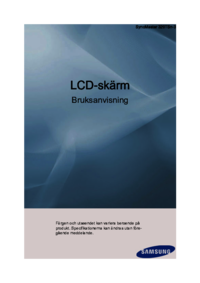



























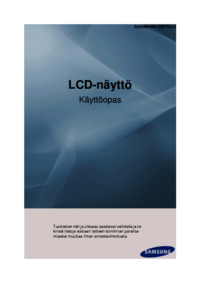
 (146 pages)
(146 pages) (118 pages)
(118 pages) (66 pages)
(66 pages) (24 pages)
(24 pages) (90 pages)
(90 pages) (58 pages)
(58 pages) (118 pages)
(118 pages) (62 pages)
(62 pages) (49 pages)
(49 pages) (47 pages)
(47 pages)







Comments to this Manuals